- Hvis du ønsker å få PC-en til å fungere som ny, kan CCleaner hjelpe deg med de automatiske funksjonene.
- Den gratis PC-optimaliseringsappen er ekstremt enkel å bruke og vil til og med slette søppelfiler som er vanskelig å finne
- I Pro-versjonen mottar du også et automatisk driveroppdateringsverktøy, en programvareoppdatering og mye mer.
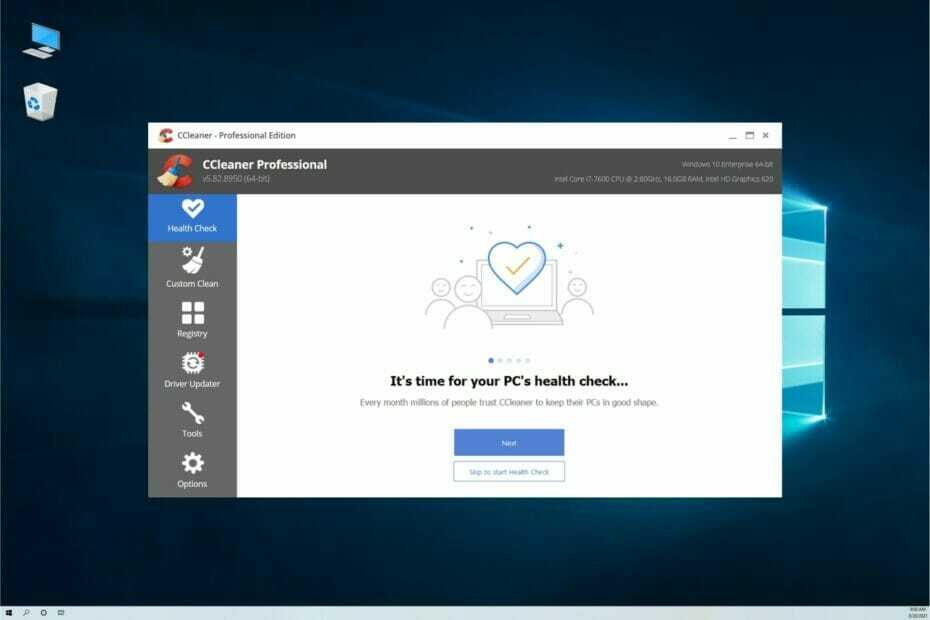
Du har sikkert lagt merke til at med tiden, etter å ha installert mange apper, begynner PC-en å gå tregere, og frustrasjonen blir større når selv de enkleste oppgavene tar sekunder å utføre.
Ikke bekymre deg, du er ikke alene, og det er mange løsninger for å bli kvitt dette problemet. Det tar imidlertid tid å rense alt søppelet og avinstallere alle uønskede apper.
Derfor vil vi i denne artikkelen forklare hvordan du får datamaskinen til å fungere som ny ved å bruke en automatisk løsning kalt CCleaner.
Hvordan kan CCleaner hjelpe deg med å få PCen til å kjøre raskere?
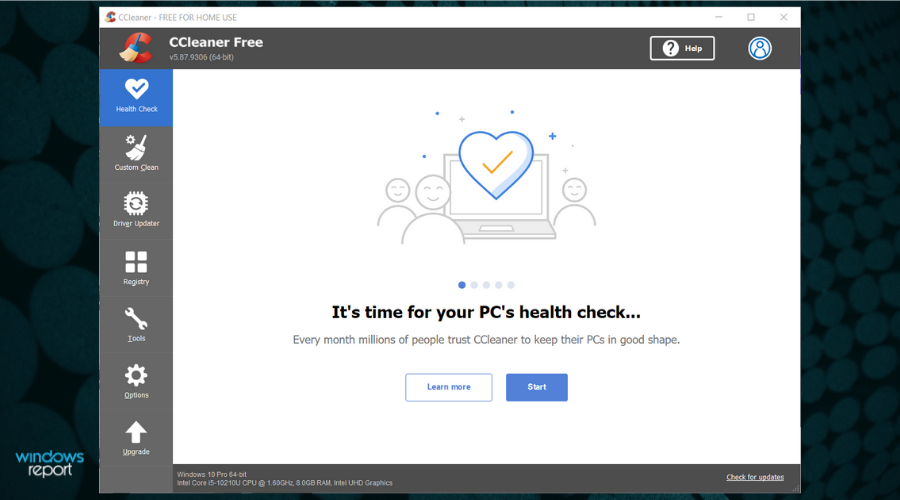
Først av alt, CCleaner er en gratis PC-optimaliseringsapp som kommer med mange verktøy som vil rense PC-en og hjelpe den til å kjøre raskere.
Du kan bruke gratisversjonen for alltid, men etter at du har installert den, vil du kunne prøve alle funksjonene fra den betalte Pro-versjonen i 14 dager.
Og du vil sannsynligvis bli vant til dem fordi du vil dra nytte av verktøy for å oppdatere alle appene og driverne dine med ett enkelt klikk og mye mer.
For eksempel er en Pro-funksjon i CCleaner å overvåke eventuelle søppelfiler i sanntid og rense nettleseren din automatisk etter at du lukker den, slik at den beskytter personvernet ditt ved å slette sporingsfilene og surfe data.
Og ved å fjerne søppelfilene dine fra alle stedene som ingen annen programvare kan nå, vil du begynne å legge merke til at PC-en din kjører igjen som ny.
Hvordan kan jeg bruke CCleaner for å få PC-en min til å fungere som ny?
-
Gå til den dedikerte nettsiden til CCleaner og treffer Last ned gratis versjon knapp.
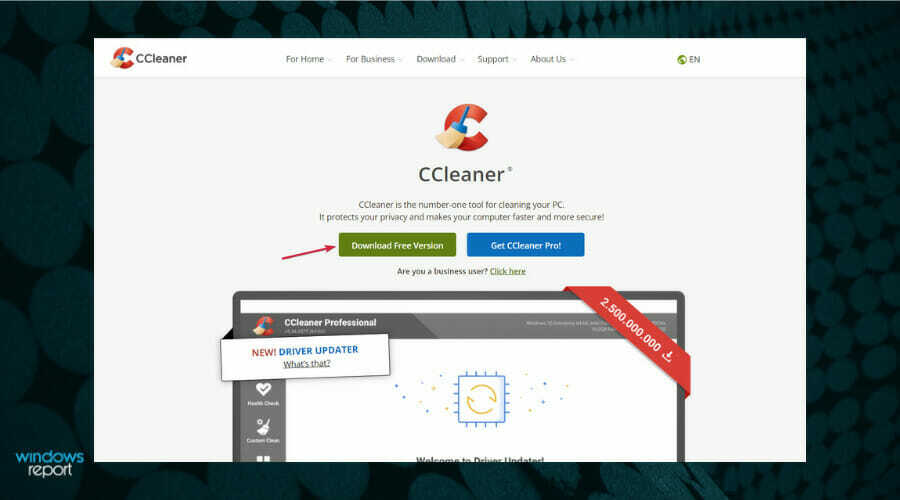
- Klikk deretter på Gratis nedlasting knapp. Du kan også velge Gratis prøveperiode knappen hvis du vil teste alle funksjonene til Pro-versjonen i 14 dager (ikke nødvendig med kredittkort), men du kan også gjøre det fra appen.
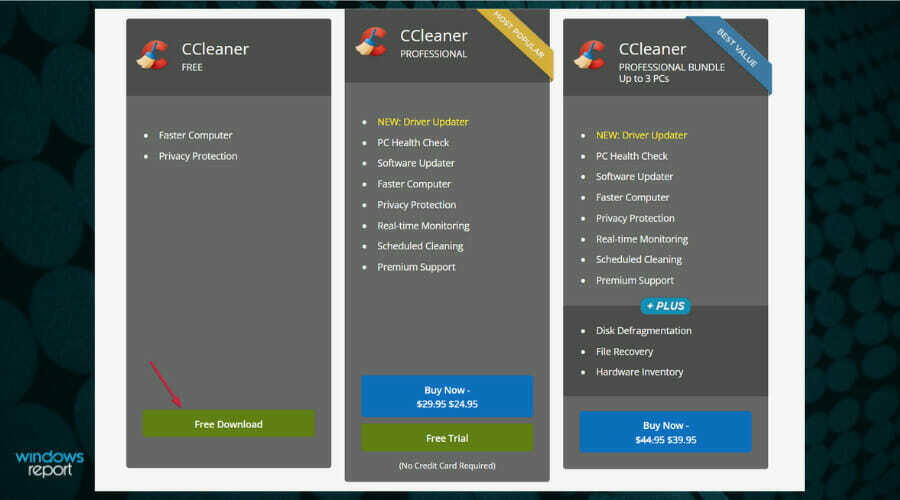
- Du vil få en kjørbar fil. Når appen er lastet ned, åpner du den og følger installasjonsinstruksjonene.
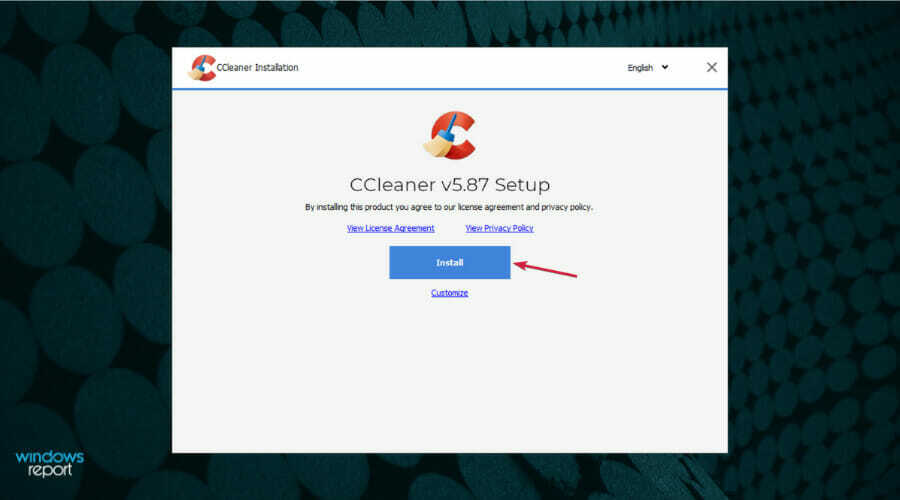
- Når installasjonen er fullført, trykk på Start CCleaner knapp.
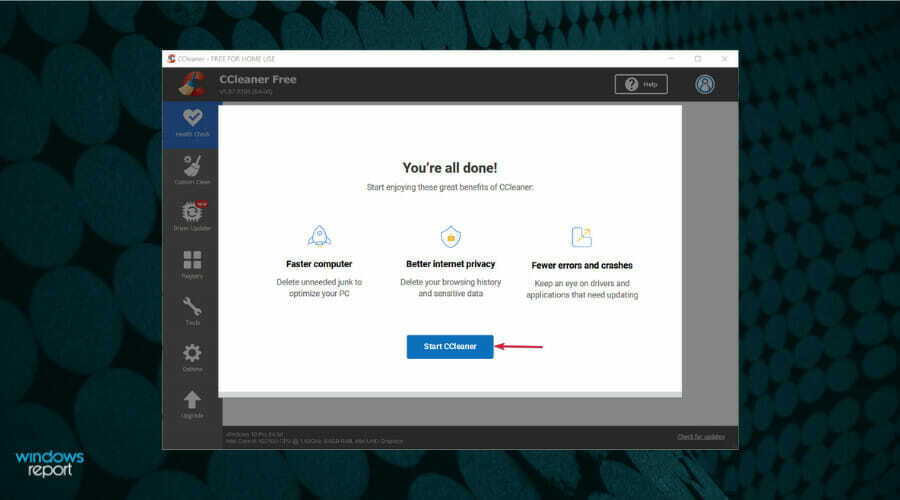
- Det er viktig å nevne at du kan bytte til den profesjonelle gratis prøveversjonen ved å klikke på Alternativer, og velg deretter Start gratis prøveperiode knapp.
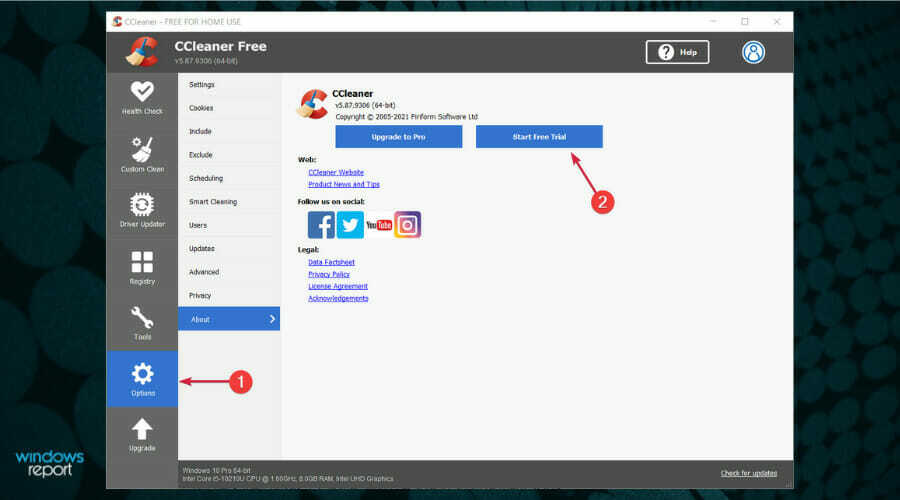
- La oss bli med gratisversjonen. Klikk på Helsesjekk alternativet fra venstre og velg deretter Start knappen fra hovedvinduet.
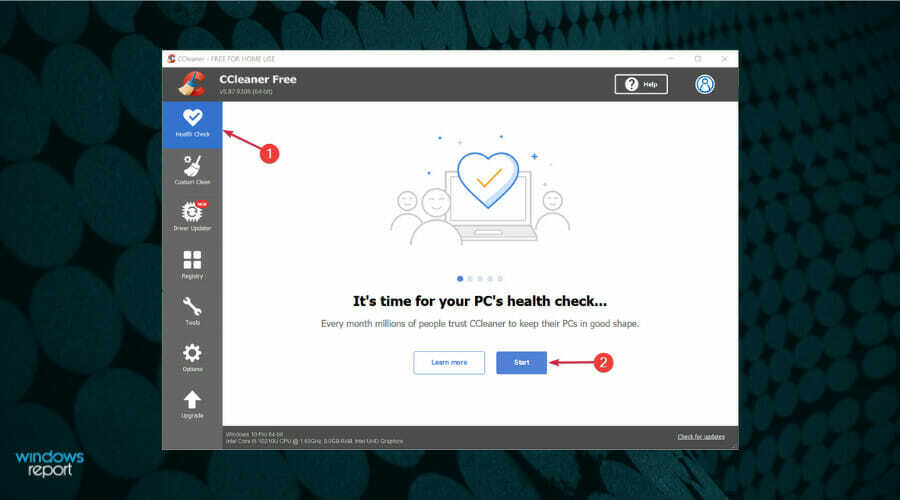
- Verktøyet må lukke noen apper for å analysere dem også, slik at du kan klikke på Lukk og analyser eller for å lukke dem selv for å forsikre deg om at du har lagret alt arbeid du utførte. Hvis du fjerner merket for boksene deres, vil ikke CCleaner kunne analysere dem for øyeblikket.
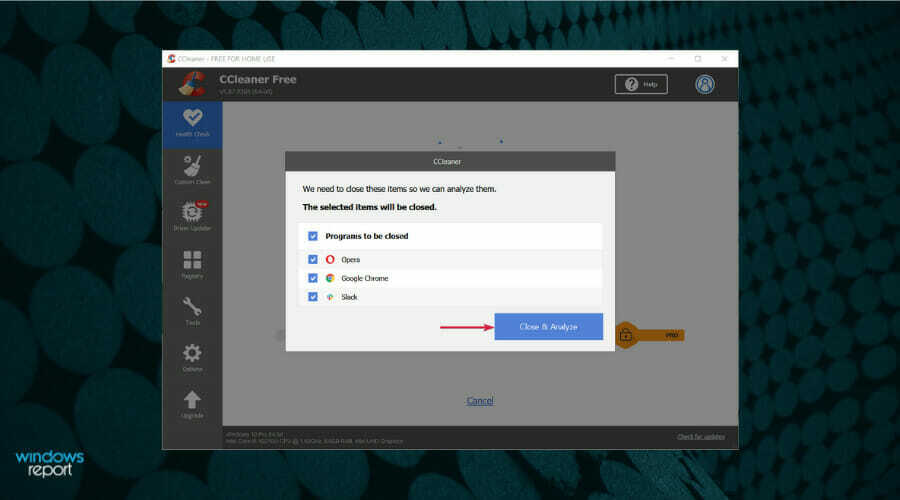
- Etter en kort stund vil du motta en rapport med problemene som må fikses. Du trenger Pro versjon (eller prøveversjon) for to funksjoner: øke hastigheten på PC-en din ved å deaktivere oppstartsapper, og holde den sikker ved å automatisk oppdatere programmene dine.
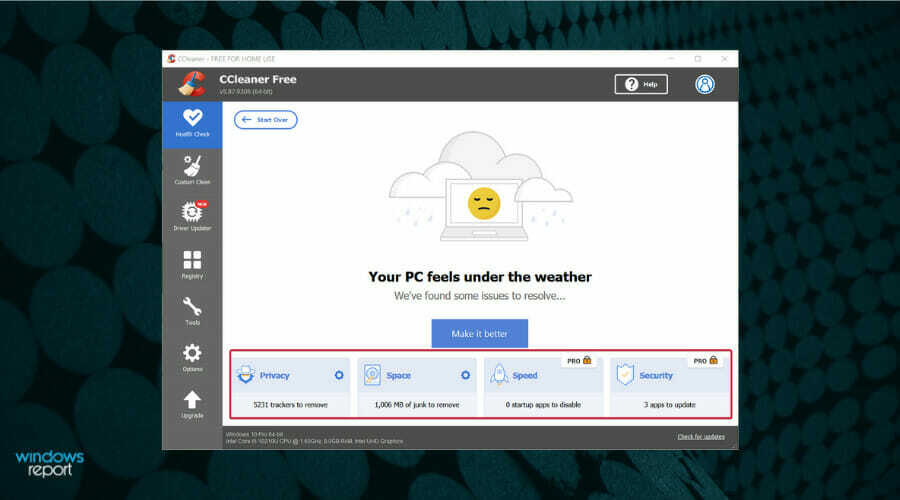
- Etter å ha klikket på Gjør det bedre knappen, vil CCleaner begynne å utføre de automatiske oppgavene for å rense PC-en og den ferdige rapporten ser mye bedre ut. For oss slettet den mer enn 5000 sporere og mer enn 1 GB søppel som tok så mye plass på harddisken vår.

Etter denne prosedyren kan du allerede legge merke til at PC-en din kjører jevnere, men du kan gjøre mye mer med CCleaner, så fortsett å lese.
Andre viktige funksjoner og verktøy for CCleaner
Den automatiske rengjøringsfunksjonen fra Health Check vil gjøre en perfekt og rask jobb med å få PCen til å kjøre raskere, men hvis du klikker på Tilpasset rengjøring fra venstre, vil du oppdage mange andre alternativer.
Med dette alternativet kan du manuelt sette opp renseskjemaet for de fleste av Windows- eller tredjepartsappene dine, og til og med slette ubrukte systemfiler som hendelseslogger og andre.
Og etter at du har gjort ditt valg, klikker du på Analysere knapp. Du vil få en rapport, og du vil være i stand til å bli kvitt de uønskede filene ved å trykke på Kjøre vask knapp.
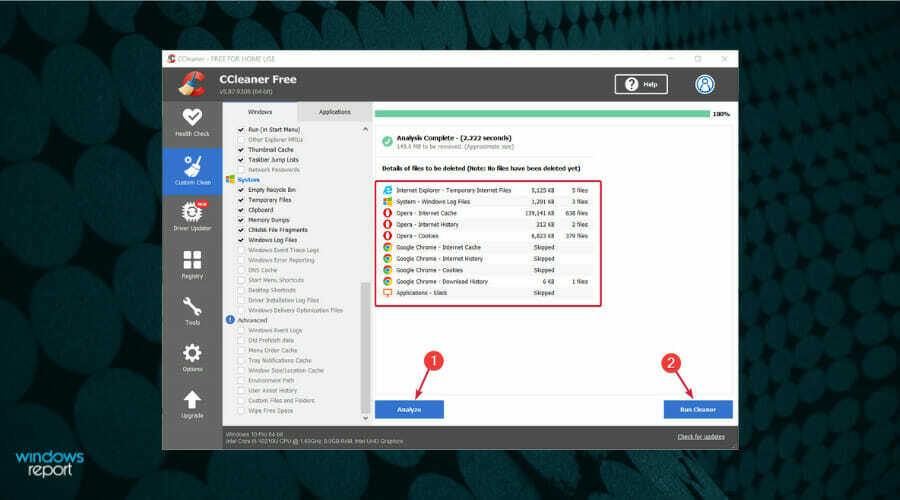
Et annet flott verktøy er Driveroppdatering. Bare klikk på den fra menyen til venstre, trykk på Skann for å la CCleaner identifisere dem.
Nå, hvis du vil oppdatere alle automatisk, trenger du en Pro-lisens. Ellers kan du bare se hvilke drivere du trenger å oppdatere.
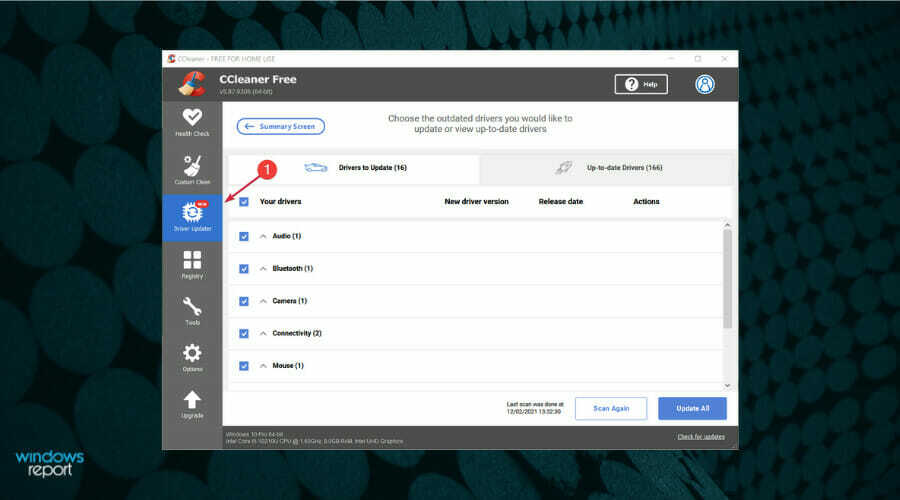
Men det er ikke alt! Du kan også fikse Register problemer ved å klikke på funksjonen fra menyen. Deretter klikker du bare på Skann etter problemer knappen og Gjennomgå valgte problemer knapp.
Siden dette er en mer delikat prosedyre, når du treffer Gjennomgå valgte problemer knappen vil du bli bedt om å lage en registersikkerhetskopi i tilfelle.
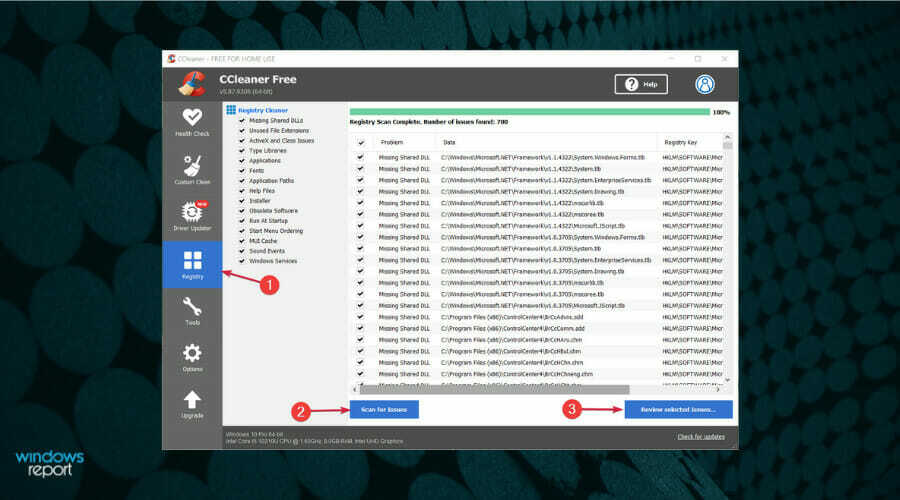
Etter at du har opprettet sikkerhetskopien, vil CCleaner gå gjennom alle endringene med deg én etter én, slik at du kan bestemme om du vil utføre dem eller ikke.
Du har også en Løs alle utvalgte problemer knappen hvis du ikke vil bruke mer tid på dette enn du burde.
Det er det! Nå vet du hvordan du får PC-en til å fungere som ny ved å bruke CCleaner, og vi håper at den nå går mye raskere.
Husk at dette er en optimeringsapp, ikke en sikkerhetsløsning, så den erstatter ikke antivirusprogrammet ditt, men som du har sett hjelper det deg med å beskytte personvernet ditt ved å fjerne sporere og nettleserhistorikk.
CCleaner er også på listen vår inkludert de beste DLL-reparasjonsverktøyene så hvis du har det problemet, vet du hvordan du løser det.
Har du prøvd CCleaner ennå? Fortell oss alt om opplevelsen din i kommentarfeltet nedenfor.
![Slik rengjør du Windows 10, 8 eller 7 PC med CCleaner [anmeldelse]](/f/1a6a43aae49799ad940463daf400e4d5.jpg?width=300&height=460)

![🧰 9 beste SSD-programvare for Windows [2020-guide]](/f/69d588baad0c70e83e6291a6e75597e7.jpg?width=300&height=460)